|
|
|
|
|
|
||
对于用户而言绝大多数都用Windows操作系统,下面就Windows操作系统下介绍易语言的操作界面。
首先我们先新建个Windows窗口程序,如图所示:
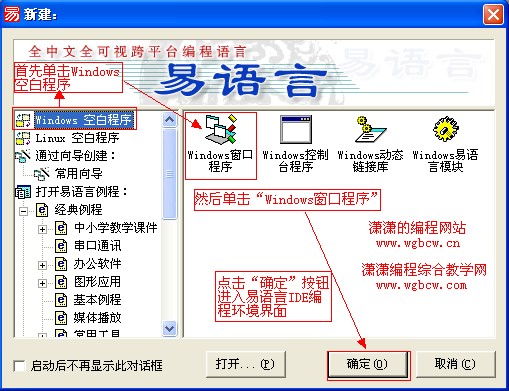
首先鼠标左键单击“Windows空白程序”,接着单击“Windows窗口程序”(或者双击Windows窗口程序,创建一个标准的Windows窗口程序,同时进入易语言IDE编程环境操作界面),再点击“确定”按钮创建一个标准的Windows窗口程序,同时进入易语言IDE编程环境操作界面,如图所示:

从上图可看出:易语言IDE编程环境界面最上面是标题栏,显示IDE名称、易语言程序类型以及当前打开的程序名称。栏题栏下面是菜单栏,包括易语言IDE编程环境的常用菜单。菜单栏下面是菜单栏的快捷命令按钮工具条,一些常用的操作都可以通过这些按钮来实现。
IDE编程环境界面的左边是易语言工作夹,包括“支持库工作夹”、“程序工作夹”和“属性工作夹”。
“支持库工作夹”:展示支持库列表,展开后可查看各支持库所提供的命令、数据类型等。在程序编辑状态下,可以通过双击此面板上的某个命令,将代码编写到光标位置。如图所示:

若有窗口组件的方法也可以此列表中查看方法的用途。在某个支持库名称上面鼠标单击,按下F1后可以查看此支持库的介绍信息,如下图所示:

在某个支持库命令中单击命令名称,按下F1后可以查看此命令的帮助信息,如图所示:
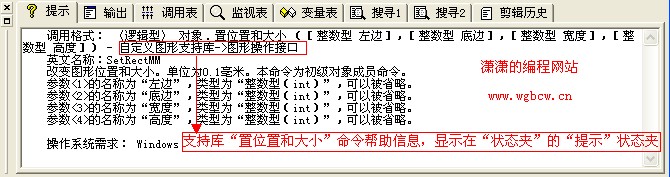
“程序工作夹”:可以添加新窗口、可加载全局变量、常量、资源、DLL命令申明、自定义数据类型等,另外,比较重要的一点就是可利用“模块引用表”来添加“易模块”。也可用来在程序各操作界面间切换,如可直接找到某个窗口,或快速找到某个子程序。
“属性工作夹”:可查看或者更改当前选中的已添加窗口组件的属性、同时组件列表列出所有组件并可快速选择所需组件,事件列表可生成当前组件的事件子程序。如下图所示:
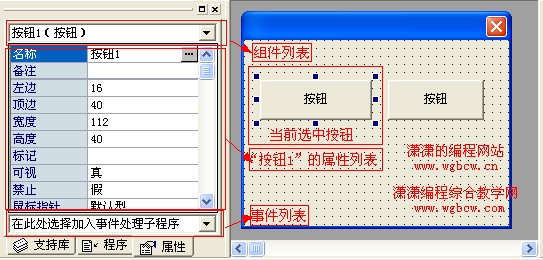
最右边是易语言IDE编程环境的组件箱,列出了易语言所提供的所有组件。包括:“基本组件”、“扩展组件”和“外部组件”。
“基本组件”:显示易语言编程环境最基本的常用组件,即核心支持库内的组件。
“扩展组件”:其它扩展支持库内的组件。
“外部组件”:包括COM包装支持库所封装的ActiveX组件,也称OCX组件。
易语言编程环境主界面中间是设计区,包括“易语言程序窗口界面”和“易语言程序代码编写、修改界面”。切换这两个工作状态可通过菜单栏的“窗口”菜单或“程序工作夹”等实现,如下图所示:

在易语言编程环境最下面是易语言的状态夹,包括提示信息、调试信息(输出信息、调用表、监视表、变量表等)、搜寻信息和剪辑历史等。
 最新评论
最新评论